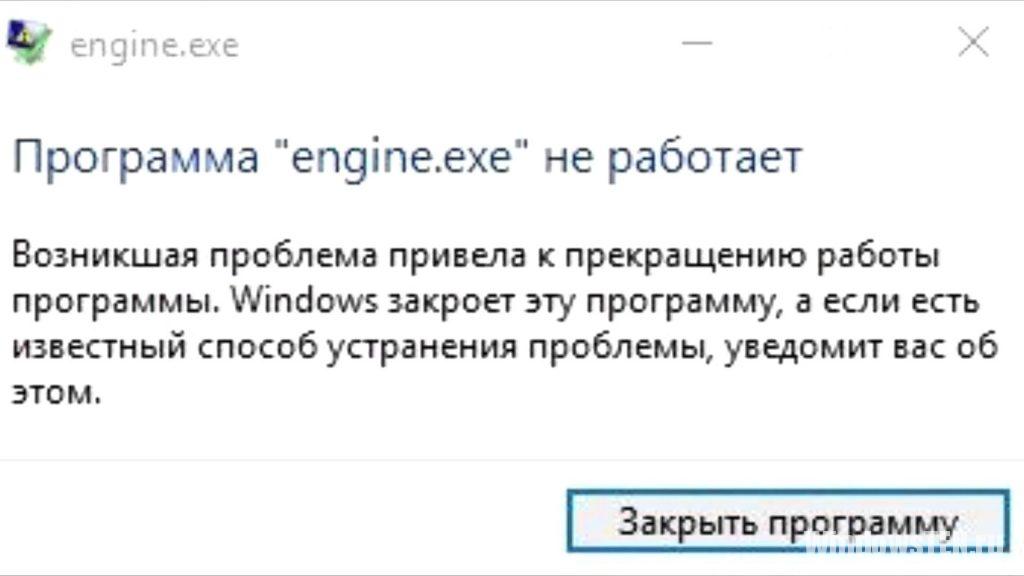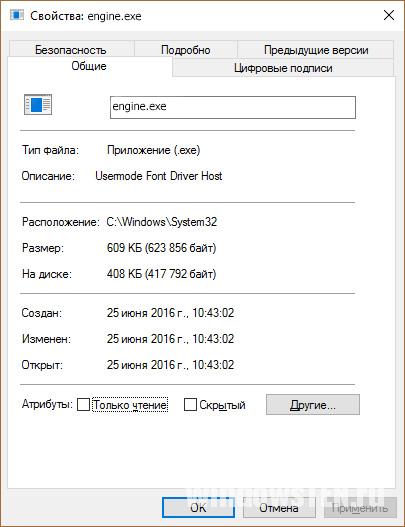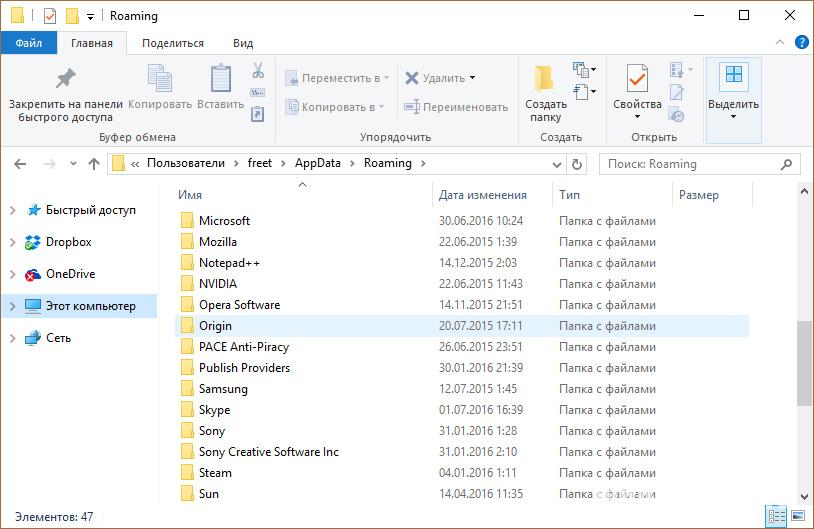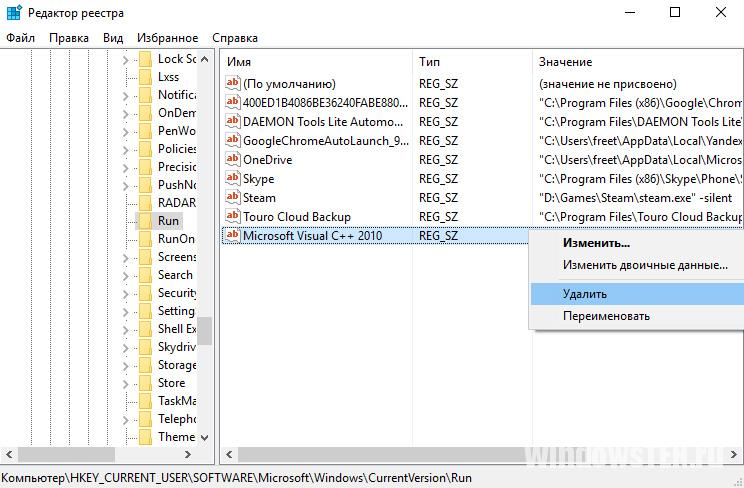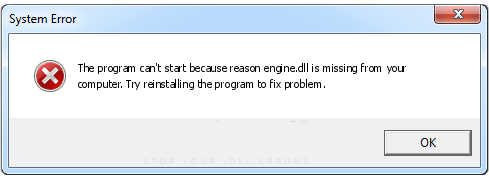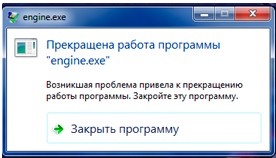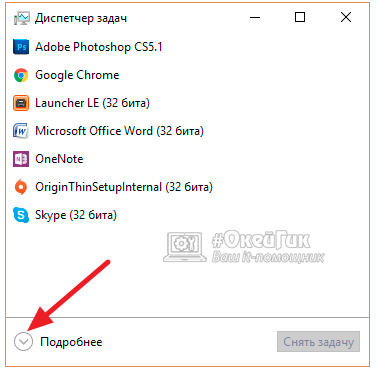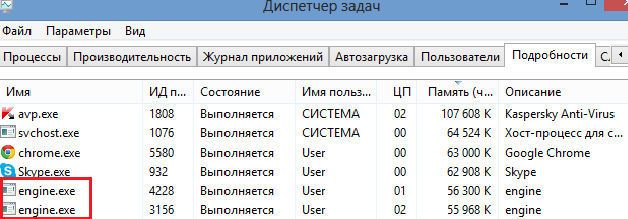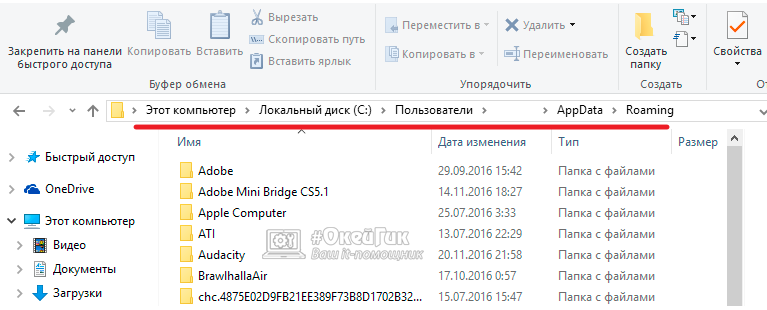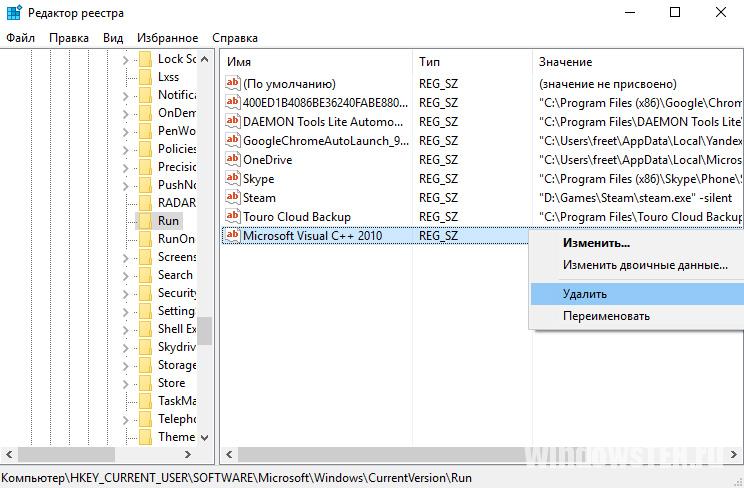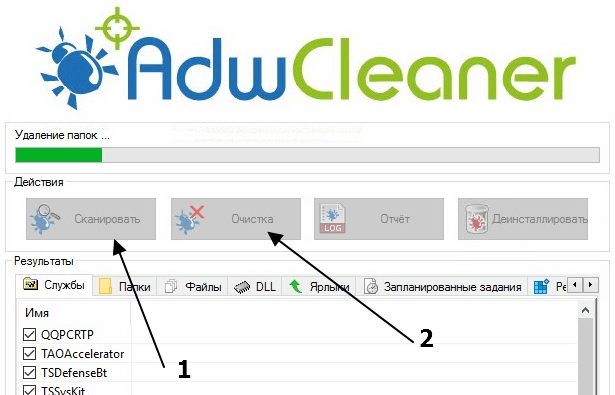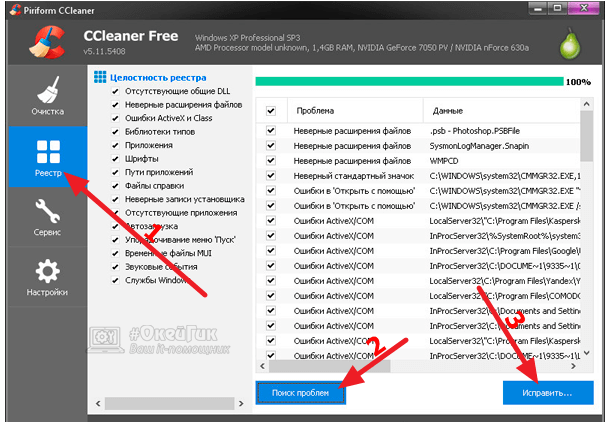-
Заражение и симптомы
-
Удаление
-
Видеоинструкция
Если вы столкнулись с системной ошибкой engine.exe, значит на вашем компьютере присутствует троян. Вирус выполняет функцию “майнера криптовалюты”, используя данные вашего ПК для извлечения выгоды и дальнейшей передачи “полезных ресурсов” в руки мошенникам. В статье рассмотрим детально: что такое системная ошибка engine.exe и как ее исправить.
Заражение и симптомы
Такой вирус можно встретить на торрент-трекерах, сайтах пиратского ПО и т.д. При инсталляции нелицензированного программного обеспечения на ПК, вирус устанавливается в систему. При этом некоторые антивирусы (например NOD) могут попросту проигнорировать его появление в системе.
Симптомы зловреда:
- Периодическое возникновение системной ошибки engine.exe во время работы ОС.
- Явная загруженность аппаратных ресурсов – оперативной памяти, видеокарты. Ка следствие: притормаживание работы софта, не плавная работа мышки, поздний отклик команд, введенных с клавиатуры.
- Активное использование интернет-трафика в режиме простоя.
- В диспетчере задач (вкладка “Подробности”) висит процесс engine.exe*32 (может быть и не один).
Удаление
Важно! Зловред под названием “Cube Miner” (возможны и другие имена трояна) может маскироваться под Microsoft Visual C++ 2010.
Чтобы удалить вирус:
- Зайдите в Диспетчер задач (Ctrl+Shift+Esc) во вкладку “Подробности” и найдите задачу engine.exe.
Важно! Вирус может скрываться под другим именем. Чтобы определить зловред, проверяйте показатели ЦП, объем использованной процессором физической памяти и загруженность сети.
- Нажмите ПКМ по задаче и выберите “Свойства”. Во вкладке “Общее” узнайте расположение файла. Это путь к папке вирусного приложения. Запомните его или скопируйте в текстовый документ.
- Войдите в безопасный режим.
- Перейдите в папку зловреда. Обычно, она находится в директории: (C:) → Пользователи → User Name → AppData → Roaming → Папка вируса. Имя папки может отличатся в зависимости от модификаций трояна (x11, x13).
- Удалите файл cppredistx86.exe и все содержимое, вместе с папкой.
- Затем зайдите в редактор реестра (Win+R, команда regedit) и откройте ветку:
- HKEY_CURRENT_USER → SOFTWARE → Microsoft → Windows → CurrentVersion → Run
- Найдите параметр Microsoft Visual C++ 2010, который ответственный за автозагрузку engine.exe при запуске компьютера и удалите его.
- Отключите запуск безопасного режима и перезагрузите ПК.
- Воспользуйтесь антивирусами и просканируйте систему на остатки зловреда в системе. На помощь придут бесплатные утилиты: Dr.Web CureIt!, Kaspersky Virus Removal Tool и CCleaner.
Видеоинструкция
Можете ознакомится с видеоинструкцией устранения трояна с компьютера.
Если у вас возникли трудности при устранении вируса, напишите нам. Распишите подробно с чем возникла сложность, чтобы мы смогли помочь.
Популярное за неделю

Отключаем AdBlock в популярных браузерах
Современное киберпространство построено на маркетинге. Для бесплатного просмотра фильмов, видеоклипов и прочего контента владельцы сайтов добровольно-принудительно просят отключить блокировщик рекламы. Также это требуется для…

Как скинуть фото с iPhone на компьютер
В Apple постарались максимально закрыть операционную систему от вмешательства со стороны пользователей, что сделало ее наиболее безопасной ОС, но в то же время вызвало…

Как взломать Wi-Fi сеть: лучшие способы
В мире беспроводных технологий, любая система подвержена риску, что ее взломают. Беспроводные сети или Wi-Fi имеют свои слабые точки, которыми можно воспользоваться. Взлом Wi-Fi…
| Категория: Pirates of the Caribbean Описание: ENGINE Размер файла: 1.13 Mb Дата создания: 06.08.2003 18:37 Версия файла: 1, 0, 0, 1 Внутреннее имя: ENGINE Оригинальное название файла: ENGINE.exe Наименование: Akella ENGINE Версия: 1, 0, 0, 1 Компания: Akella Проверка на вирусы: скачать engine.exe скачать engine.exe.7z Как установить engine.exe: |
Скопируйте файл engine.exe в директорию с программой которую Вы хотите восстановить с помощью файла engine.exe.
Если это не сработает, попробуйте скопировать файл engine.exe в системную директорию. Обычно, это:
Для Windows 95/98/Me — C:WindowsSystem
Для Windows NT/2000 — C:WINNTSystem32
Для Windows XP, Vista, 7, 10 — C:WindowsSystem32
Если Вы используете 64-bit версию Windows, скопируйте файл engine.exe в C:WindowsSysWOW64
Сделайте запасные копии файлов которые собираетесь заменить
Замените существующие файлы
Перезагрузите компьютер.
Если проблема не решилась попробуйте следующее:
Нажмите пуск и выберите «Выполнить…».
Напечатайте CMD и нажмите Enter (или если у Вас Windows ME, напечатайте COMMAND)
Теперь напечатайте regsvr32 engine.exe и нажмите Enter.
Если Вы не смогли найти папку windows:
Нажмите пуск и выберите «Выполнить…».
Напечатайте CMD и нажмите Enter (или если у Вас Windows ME, напечатайте COMMAND)
Теперь напечатайте %WINDIR% и нажмите Enter.
Другие версии данного файла:
| engine (10).ini 4kb. |
24.03.2003 | |
| engine (11).ini 4kb. |
24.03.2003 | |
| engine (13).ini 4kb. |
24.03.2003 | |
| engine (17).ini 4kb. |
24.03.2003 | |
| engine (2).dll 25535kb. |
13.07.2010 | |
| engine (2).dll 6460kb. |
25.05.2005 | |
| engine (2).dll 6376kb. |
21.05.2005 | |
| engine (2).exe 10kb. |
13.01.2022 | |
| engine (29).ini 4kb. |
24.03.2003 | |
| engine (3).dll 6724kb. |
30.11.2009 | |
| engine (3).dll 4440kb. |
09.05.2004 | |
| engine (32).ini 4kb. |
24.03.2003 | |
| engine (6).dll 4408kb. |
06.01.2004 | |
| engine (8).dll 4404kb. |
12.06.2003 | |
| engine — kopya.dll 12.0.101.382 2648kb. |
FineReader Engine | 12.01.2023 |
| engine.buildinfo — copia.dll 1, 0, 0, 0 19kb. |
Build Version Info | 23.02.2022 |
| engine.buildinfo.dll 1, 0, 0, 0 20kb. |
Build Version Info | 04.01.2022 |
| engine.buildinfo.dll 1, 0, 0, 0 20kb. |
Build Version Info | 28.01.2022 |
| engine.buildinfo.dll 1, 0, 0, 0 19kb. |
Build Version Info | 16.11.2022 |
| engine.buildinfo.dll 18kb. |
31.01.2023 |
engine:
| iuengine.dll 5.4.3790.5512 (xpsp.080413-0852) 187kb. |
Windows Update Control Engine | 14.04.2008 |
| smiengine.dll 6.1.7600.16385 (win7_rtm.090713-1255) 681kb. |
WMI Configuration Core | 09.07.2012 |
| smiengine.dll 6.1.7601.17514 (win7sp1_rtm.101119-1850) 912kb. |
WMI Configuration Core | 21.11.2010 |
| smiengine.dll 6.1.7601.17514 (win7sp1_rtm.101119-1850) 681kb. |
WMI Configuration Core | 21.11.2010 |
| engine.dll 5.0.0.482 1024kb. |
FineReader Engine | 05.08.2012 |
| microsoft.build.engine.dll 4.0.30319.1 built by: RTMRel 698kb. |
Flavor=Retail PrivateBuild: DDBLD766 |
11.08.2012 |
| webengine (2).dll 4.0.30319.272 (RTMGDR.030319-2700) 15kb. |
Microsoft ASP.NET ISAPI Shim DLL Flavor=Retail PrivateBuild: DDBLD219 |
26.12.2011 |
| webengine (3).dll 2.0.50727.5710 (QFE.050727-5700) 729kb. |
Microsoft ASP.NET Support DLL Flavor=Retail |
26.12.2011 |
| webengine (4).dll 2.0.50727.5710 (QFE.050727-5700) 427kb. |
Microsoft ASP.NET Support DLL Flavor=Retail |
26.12.2011 |
| webengine (5).dll 2.0.50727.5456 (Win7SP1GDR.050727-5400) 427kb. |
Microsoft ASP.NET Support DLL Flavor=Retail |
26.12.2011 |
| webengine (6).dll 2.0.50727.5456 (Win7SP1GDR.050727-5400) 427kb. |
Microsoft ASP.NET Support DLL Flavor=Retail |
26.12.2011 |
| webengine (7).dll 2.0.50727.5456 (Win7SP1GDR.050727-5400) 729kb. |
Microsoft ASP.NET Support DLL Flavor=Retail |
26.12.2011 |
| webengine (8).dll 2.0.50727.5456 (Win7SP1GDR.050727-5400) 729kb. |
Microsoft ASP.NET Support DLL Flavor=Retail |
26.12.2011 |
| webengine.dll 4.0.30319.272 (RTMGDR.030319-2700) 16kb. |
Microsoft ASP.NET ISAPI Shim DLL Flavor=Retail PrivateBuild: DDBLD223 |
26.12.2011 |
| webengine4 (2).dll 4.0.30319.272 (RTMGDR.030319-2700) 485kb. |
Microsoft ASP.NET Support DLL Flavor=Retail PrivateBuild: DDBLD219 |
26.12.2011 |
| webengine4.dll 4.0.30319.272 (RTMGDR.030319-2700) 705kb. |
Microsoft ASP.NET Support DLL Flavor=Retail PrivateBuild: DDBLD223 |
26.12.2011 |
| engine.dll 1.0.0.0 8kb. |
Windows Vista API Implementation (Energy Lite) This library is for non-commercial use only! SpecialBuild: 29eed440-08a7-11db-9cd8-0800200c9a66 |
10.10.2011 |
| microsoft.build.engine.resources (2).dll 3.5.30729.4926 built by: NetFXw7 80kb. |
Microsoft.Build.Engine.dll Flavor=Retail PrivateBuild: DDBLD227 |
12.04.2011 |
| microsoft.build.engine.resources (3).dll 3.5.30729.5420 built by: Win7SP1 80kb. |
Microsoft.Build.Engine.dll Flavor=Retail PrivateBuild: DDBLD247 |
12.04.2011 |
| microsoft.build.engine.resources.dll 3.5.30729.5420 built by: Win7SP1 80kb. |
Microsoft.Build.Engine.dll Flavor=Retail PrivateBuild: DDBLD248 |
12.04.2011 |
EXE проблемы с Engine.exe чаще всего связаны с повреждением или отсутствием исполняемого файла, и зачастую возникают во время запуска Gotham City Impostors: Free To Play. Возникновение подобных проблем является раздражающим фактором, однако их легко устранить, заменив файл EXE, из-за которого возникает проблема. Кроме того, некоторые ошибки Engine.exe могут возникать по причине наличия неправильных ссылок на реестр. По этой причине для очистки недействительных записей рекомендуется выполнить сканирование реестра.
Исполнимые файлы, которые относятся к формату Windows Executable File обычно содержат суффикс файла EXE. Загрузите новую версию Engine.exe для %%os%% в списке файлов ниже. Также доступны варианты для других версий Windows (при необходимости). К сожалению, в настоящее время в нашей базе могут отсутствовать некоторые версии файлов Engine.exe, но их можно запросить, нажав на кнопку Request (Запрос). Если вы не можете найти нужную версию файла в нашей базе данных, вы также можете обратиться за дополнительной помощью к Monolith Productions, Inc..
Несмотря на то, что в большинстве случаев после размещения файла Engine.exe в надлежащем месте на жёстком диске, сообщения об ошибках, связанных с этим файлом, больше не выводятся, следует выполнить быструю проверку, чтобы окончательно в этом убедиться. Убедитесь в том, что вам удалось устранить ошибку, открыв Gotham City Impostors: Free To Play и (или) выполнив операцию, при выполнении которой возникала проблема.
| Engine.exe Описание файла | |
|---|---|
| Тип: | EXE |
| Тип приложения: | Game |
| Софт: | Gotham City Impostors: Free To Play |
| Версия программного обеспечения: | 10241 |
| Разработчик: | Monolith Productions, Inc. |
| Имя файла: | Engine.exe
|
| Размер (в байтах): | 6513032 |
| SHA-1: | 868570d6675064782b4a6d1891dc779a7828130b |
| MD5: | 5319ef7d73b594ccb12f5f6d4f902ff2 |
| CRC32: | f4af4c76 |
Продукт Solvusoft
Загрузка
WinThruster 2023 — Сканировать ваш компьютер на наличие ошибок реестра в Engine.exe
Windows
11/10/8/7/Vista/XP
Установить необязательные продукты — WinThruster (Solvusoft) | Лицензия | Политика защиты личных сведений | Условия | Удаление
EXE
Engine.exe
Идентификатор статьи: 266908
Engine.exe
1
2
Выберите программное обеспечение
| Filename | Контрольная сумма MD5 | Байт | Загрузить | |||||||||||||||
|---|---|---|---|---|---|---|---|---|---|---|---|---|---|---|---|---|---|---|
| + Engine.exe | 5319ef7d73b594ccb12f5f6d4f902ff2 | 6.21 MB | ||||||||||||||||
|
||||||||||||||||||
| + Engine.exe | ea94302afbb0ecd08b7e5b54a7a827ba | 90.83 KB | ||||||||||||||||
|
||||||||||||||||||
| + Engine.exe | 33570f117c170f6d18a03ed4e1ab0593 | 12.70 MB | ||||||||||||||||
|
||||||||||||||||||
| + Engine.exe | 33570f117c170f6d18a03ed4e1ab0593 | 12.70 MB | ||||||||||||||||
|
||||||||||||||||||
| + Engine.exe | 33570f117c170f6d18a03ed4e1ab0593 | 12.70 MB | ||||||||||||||||
|
||||||||||||||||||
| + Engine.exe | 33570f117c170f6d18a03ed4e1ab0593 | 12.70 MB | ||||||||||||||||
|
||||||||||||||||||
| + Engine.exe | 375ecbf5336acbd80275444bd590d894 | 26.02 MB | ||||||||||||||||
|
||||||||||||||||||
| + Engine.exe | 375ecbf5336acbd80275444bd590d894 | 26.02 MB | ||||||||||||||||
|
||||||||||||||||||
| + Engine.exe | 375ecbf5336acbd80275444bd590d894 | 26.02 MB | ||||||||||||||||
|
||||||||||||||||||
| + Engine.exe | 85d3cf25be73cc664e7d2c0feb9a5bf8 | 88.14 KB | ||||||||||||||||
|
||||||||||||||||||
| + Engine.exe | 769f73ba779b5b81ff68128986c21982 | 846.50 KB | ||||||||||||||||
|
||||||||||||||||||
| + Engine.exe | 769f73ba779b5b81ff68128986c21982 | 846.50 KB | ||||||||||||||||
|
||||||||||||||||||
| + Engine.exe | 0ef21429d74a809419700ad7da4ffd09 | 90.83 KB | ||||||||||||||||
|
||||||||||||||||||
| + Engine.exe | ea94302afbb0ecd08b7e5b54a7a827ba | 90.83 KB | ||||||||||||||||
|
||||||||||||||||||
| + Engine.exe | 85d3cf25be73cc664e7d2c0feb9a5bf8 | 88.14 KB | ||||||||||||||||
|
||||||||||||||||||
| + Engine.exe | 85d3cf25be73cc664e7d2c0feb9a5bf8 | 88.14 KB | ||||||||||||||||
|
||||||||||||||||||
| + Engine.exe | ea94302afbb0ecd08b7e5b54a7a827ba | 90.83 KB | ||||||||||||||||
|
||||||||||||||||||
| + Engine.exe | ea94302afbb0ecd08b7e5b54a7a827ba | 90.83 KB | ||||||||||||||||
|
Распространенные сообщения об ошибках в Engine.exe
Обнаруженные проблемы Engine.exe с Gotham City Impostors: Free To Play включают:
- «Ошибка программного обеспечения Engine.exe. «
- «Engine.exe не является программой Win32. «
- «Engine.exe должен быть закрыт. «
- «Не удается найти Engine.exe»
- «Engine.exe не найден.»
- «Проблема при запуске приложения: Engine.exe. «
- «Файл Engine.exe не запущен.»
- «Engine.exe остановлен. «
- «Engine.exe: путь приложения является ошибкой. «
Проблемы Gotham City Impostors: Free To Play Engine.exe возникают при установке, во время работы программного обеспечения, связанного с Engine.exe, во время завершения работы или запуска или менее вероятно во время обновления операционной системы. Документирование проблем Engine.exe в Gotham City Impostors: Free To Play является ключевым для определения причины проблем с электронной Game и сообщения о них в Monolith Productions, Inc..
Причины проблем Engine.exe
Большинство проблем Engine.exe связаны с отсутствующим или поврежденным Engine.exe, вирусной инфекцией или недействительными записями реестра Windows, связанными с Gotham City Impostors: Free To Play.
В первую очередь, проблемы Engine.exe создаются:
- Поврежденная или недопустимая запись реестра Engine.exe.
- Вирус или вредоносное ПО, которые повредили файл Engine.exe или связанные с Gotham City Impostors: Free To Play программные файлы.
- Engine.exe ошибочно удален или злонамеренно программным обеспечением, не связанным с приложением Gotham City Impostors: Free To Play.
- Другая программа, конфликтующая с Engine.exe или другой общей ссылкой Gotham City Impostors: Free To Play.
- Неполный или поврежденный Gotham City Impostors: Free To Play (Engine.exe) из загрузки или установки.
В системе Windows присутствует динамическая библиотека engine.dll. Она входит в стандартный пакет файлов операционной системы, ей активно пользуются продукты компании Adobe и некоторые игры, например, Lineage 2, Gothic и Risen. При их запуске иногда выскакивает ошибка «отсутствует файл engine.dll». Значит, файл был изменён каким-либо приложением, удалён или повреждён.
Чтобы лучше понять, что делать, разберём причины её появления:
- Слишком бдительный антивирус
- Нелицензионные программы
- Ошибка пользователя
Антивирусная программа может удалить динамическую библиотеку, если заподозрит в ней вредоносный код. Иногда антивирус помещает подозрительный файл в карантин. В этом случае, если вы уверены, что engine.dll не заражён, то верните его на место и добавьте в исключения. Если приложение, использующее файл, заменит его на свою версию, то не факт, что другие программы захотят с ним работать. Особенно часто системные библиотеки страдают от пиратского программного обеспечения. Пользователь тоже может удалить важный файл, приняв его за ненужный мусор.
Чтобы система снова смогла нормально функционировать, надо скачать engine.dll. Библиотеку скачать для Windows 7/8/10 можно на нашем портале. У нас выложена последняя версия файла, проверенная антивирусом. Но скачать файл недостаточно, нужно положить его в папку System32 в Windows x32 или в SysWOW64 для виндовс 64x. Вы найдёте их в корневой папке Windows. Получить данные о вашей операционной системе можно в разделе «Система» в Панели управления. Не забудьте произвести регистрацию библиотеки через «Выполнить». Затем перезагрузите операционную систему и проверьте работоспособность проблемной программы. Теперь вы знаете, что за ошибка engine.dll и без труда сможете её исправить.
Как установить DLL файл вы можете прочитать на страницы, в которой максимально подробно описан данный процесс.

Скачать файл engine.dll
Разработчик
Microsoft Windows
ОС
Windows XP, Vista,7,8,10
Разрядность
32/64bit
Кол-во скачиваний
7901- Рейтинг
Поделиться файлом
Смотрите другие DLL-файлы
Engine.exe — это системный файл операционной системы Windows. В таких файлах, с расширением «.exe», в программном коде прописан план действий для операционной системы. Когда вы вручную открываете приложение, то запускается автоматический процесс выполнения пунктов по списку. Файлы с расширением «.exe» имеют большое значение, так как без них не обходится ни одно установленное приложение.

Из-за чего появляется ошибка при открывании exe-шных файлов
Из-за того, что файлы «.exe» присутствуют на компьютерах в большом количестве, а стирание ехе-шника сделает невозможным использование программы, обычно вредоносное программное обеспечение попадает на ваше устройство именно под видом исполняемых файлов, таких как engine.exe. Эти вирусы постоянно рассылаются посредством спама либо через небезопасные страницы интернета. После активации вирусной программы на вашем компьютере может произойти поражение вирусом системных файлов и программ, вследствие чего работоспособность устройства будет нарушена. Исходя из вышесказанного, необходимо обязательно проверять исполняемые файлы специальными антивирусными программами.
Когда возникают сбои запуска исполняемых файлов?
В большинстве случаев сбои при открывании exe-шных файлов происходят во время включения устройства, запуска приложения или вызова функций, таких как Print.
Все эти проблемы появляются, когда открываемая программа вызывает Engine.exe. Такое возможно при инсталляции программного обеспечения, при включении или выключении компьютера и даже при инсталляции оболочки Windows. Чтобы разобраться с ошибкой Engine.exe, нужно понимать причину её появления, поэтому важно следить, когда именно выскакивает ошибка.
Основные причины проблем с Engine.exe
В целом можно классифицировать все причины возникновения проблем с Engine.exe по трём принципам:
- они спровоцированы обращением к удалённым или неработающим файлам;
- приложение ссылается на повреждённые файлы кэша;
- устройство заражено вирусами, на которые ссылается программа.
Рассмотрим причины возникновения проблем с Engine.exe более детально. Ошибки бывают в таких случаях:
- Присутствуют битые файлы кэша операционной системы, которые контактируют с engine.exe. Например, файлы Third-Party Software.
- Устройство заражено вирусами, нанёсшими вред Engine.exe и файлам Third-Party Software.
- Стороннее приложение специально или случайно уничтожило файлы Engine.exe.
- Стороннее приложение и Third-Party Software конфликтуют из-за несоответствия параметров.
- При инсталляции ПО для Third-Party Software произошёл сбой и работа программы была прекращена.
ВАЖНО. Наша редакция не советует искать engine.exe на посторонних сайтах. Как правило, подобные ресурсы распространяют вирусное ПО, которое может нанести непоправимый вред вашему компьютеру. Самый надёжный вариант — получить файл с официального сайта разработчика, компании Freegamepick. Мы приводим все способы в последовательности от самого непритязательного до наиболее замысловатого, поэтому рекомендуем вам выполнять все действия в порядке, предложенном нами — это позволит вам быстро найти причину сбоя и оперативно её удалить.
Устраняем проблему с Engine.exe. Пошаговая инструкция
- Чистим кэш, влияющий на работу Third-Party Software. В реестре операционной системы сохраняется адрес файла. При перемещении файла или удалении случается, что файл кэша остаётся без изменений, то есть при попытке найти файл возникает ошибка из-за неправильного пути. Советуем воздержаться от попыток исправить кэш операционной системы самостоятельно. Даже самые незначительные изменения способны нанести критический урон работоспособности системы, и ваш компьютер просто перестанет работать.
Рекомендуем использовать специальные утилиты по работе с файлами реестра, например, WinThruster. WinThruster проверяет реестр операционной системы на наличие ошибок и исправляет нарушения. Кроме кода 0x80072EE7, устраняются любые другие найденные баги (пустые папки, неработающие ссылки и т. п.). - Удобство использования WinThruster в том, что в процессе внесения изменений в реестр программа периодически сохраняет рабочие изменения, поэтому в случае повреждения файлов вы всегда можете откатить систему к рабочему варианту.
Окно программы WinThruster
- Выполняем проверку компьютера антивирусами. Здесь всё просто. Если вы ещё не используете антивирусную программу, настоятельно рекомендуем скачать последнюю версию любой антивирусной программы и включить постоянную защиту от вирусов. Следуйте инструкциям, чтобы просканировать ваше устройство и удалить вредоносное ПО.
- Убираем мусор из системы. Во время работы операционная система сохраняет огромное число временных файлов, которые впоследствии сильно засоряют память и замедляют работу компьютера.
Существует родная программа в ОС Windows для удаления мусора — Cleanmgr. Открываем командную строку, пишем command, потом держим клавиши Ctrl+Shift и нажимаем Ввод. В новом окошке нажимаем «Да», пишем cleanmgr. После нажатия Enter программа автоматически находит ненужные файлы, вам остаётся только выбрать из списка те, что вы точно хотите удалить, и система будет очищена.Запуск программы Cleanmgr
- Ищем свежие версии драйверов. Проблема с Engine.exe бывает следствием установки некорректных или устаревших драйверов. С целью обновления драйверов проще всего скачать специальную утилиту, например DriverDoc. Следуйте инструкциям программы, и обновление произойдёт в автоматическом режиме.
Окно программы DriverDoc
- Восстановление последней работоспособной конфигурации Windows. Если вы сохраняли точку восстановления операционной системы, то можете откатить конфигурацию Windows к вашему сохранённому работоспособному варианту. Для этого можно воспользоваться встроенным мастером восстановления системы или любой специализированной утилитой.
- Переустановка программы Third-Party Software. Рассмотрим порядок действий на примере Windows 7 или Vista:
- Заходим в Панель управления через меню Пуск, далее кликаем Программы, Программы и компоненты.
- Кликаем на строку Third-Party Software в колонке Имя и выбираем пункт Удалить в самом верху окошка.
- Далее, откроется мастер удаления программ.
- После деинсталляции заходите на сайт разработчика Freegamepick.сом и устанавливайте программу заново, следуя инструкциям.
- Сканируем ОС на наличие проблем. Для этого в командной строке набираем слово command и, удерживая кнопки Ctrl и Shift, нажимаем Ввод. Соглашаемся со всплывающим окном, в поле для ввода текста прописываем «sfc /scannow», после чего снова нажимаем Ввод. Таким образом, мы запустили программу поиска системных проблем, которая в автоматическом режиме постарается их исправить.
- Обновляем Windows и сопутствующие программы. В некоторых случаях чтобы устранить ошибку Engine.exe достаточно обновления системы. Чтобы выяснить, есть ли обновлённые релизы нужных программ, открываем командную строку и вводим update, нажимаем Ввод. Программа ищет возможные варианты. Если они найдены, устанавливаем.
- Переустановка ОС. В случае если все вышеперечисленные способы оказались бессильны, остаётся последний радикальный метод — переустановка Windows. Чтобы не потерять важные файлы, мы рекомендуем сделать резервную копию диска.
Заключение
Причин появления ошибки Engine.exe довольно много, поэтому важно следить, какие именно действия спровоцировали ошибку. Тогда можно подобрать конкретный способ и устранить проблему. Если вы не смогли определить причину, то мы рекомендуем следовать нашим инструкциям от начала до конца — это самый простой способ найти решение.
Программа предназначенная для взлома игр. Позволяет искать в памяти многих запущенных приложений какие то конкретные значения (патронов, жизней, очков), изменяя данные значения в памяти — меняем их в игре.
Для удобства позволяет сохранять таблицы адресов таких значений, давая возможность игрокам создавать некое подобие трейнеров в среде Cheat Engine.
Установка:
1) Распаковать архив.
2) Запустить CheatEngine74.exe и следовать инструкциям установщика.
Установка русификатора:
1) Скопировать содержимое папки «RUS» в корневую папку с установленной программой Cheat Engine
2) При первом запуске Cheat Engine появиться окно с предложением выбрать язык программы.
Выберите «Russian» и нажмите «Ok». Перезапустите Cheat Engine.
Если по каким-либо причинам окно выбора языка не появилось, то зайдите в настройки Cheat Engine.
Выберите меню «Languages», затемы выберите «Russian» и нажмите кнопку «Select Language». Перезапустите Cheat Engine.
Старые версии Cheat Engine:
Спойлер
Свежие таблицы для игр вы сможете найти здесь.
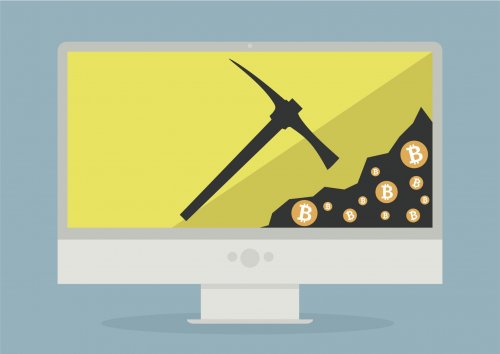
Если процесс engine.exe работает в системе, его необходимо как можно скорее завершить, а вместе с тем и удалить файлы, которые отвечают за его запуск. В рамках статьи мы рассмотрим способ, как удалить engine.exe правильно.
Как проявляется себя вирус engine.exe
Если на компьютере запущен вирусный процесс engine.exe, производительность системы снизится в разы. Даже обычный интерфейс Windows может тормозить из-за вируса, который отнимает огромное количество ресурсов. При этом многие антивирусные программы игнорируют присутствие процесса в системе. Среди явных признаков действия engine.exe можно выделить:
- Наличие данного процесса в списке процессов в «Диспетчере задач». При этом он отнимает большое количество ресурсов компьютера – загружает диск, память, ЦПУ;
- У компьютера имеются проблемы с приемом и отдачей информации через сеть. Связано это с тем, что вирус engine.exe передает данные на сервера своих «хозяев», из-за чего интернет используется активно, даже когда пользователь не производит с ним никаких действий;
- Во время работы Windows время от времени возникает системная ошибка «Программа engine.exe не работает». Стоит отметить, что данный симптом проявляется только в тех ситуациях, когда антивирусное программное обеспечение борется с вредоносным ПО, поэтому возникать он может не всегда.
Возможны различные модификации вируса, который приводит к работе процесса engine.exe в системе. Из-за этого симптомы также могут отличаться.
Как удалить engine.exe с компьютера
Чтобы удалить вирусный процесс engine.exe, рекомендуем последовательно выполнить действия, описанные ниже:
- Запустите «Диспетчер задач». Для этого нажмите Ctrl+Alt+Del и выберите соответствующий пункт. Если открылась компактная версия утилиты, перейдите в полнофункциональную, нажав в нижней части окна кнопку «Больше»;
- На вкладке «Процессы» отыщите вирусный процесс engine.exe и нажмите на него правой кнопкой. Во всплывающем меню выберите пункт «Свойства»;
- Посмотрите путь расположения исполняемого файла и запомните его;
- Далее перезагрузите компьютер в безопасном режиме;
- Пройдите в директорию, обозначенную в свойствах процесса engine. Чаще всего это директория:
[Системный диск] – [Пользователи] – [имя пользователя] - AppData - Roaming - [папка зловреда]
В зависимости от версии вируса engine.exe, название папки с ним может отличаться (чаще всего это x11 или x13).
- Убедитесь, что в папке находится файл cppredistx86.exe и удалите его, а также удалите всю папку;
- Далее нажмите на клавиатуре сочетание клавиш Windows+R и пропишите команду regedit;
- Проследуйте по пути:
HKEY_CURRENT_USER - SOFTWARE - Microsoft - Windows - CurrentVersion - Run
- В наличии среди параметров будет Microsoft Visual C++ 2010. Под компонентом операционной системы скрывается вирус. Нажмите на данный параметр правой кнопкой мыши и выберите пункт «Удалить»;
- Далее перезагрузите компьютер в обычном режиме.
Также мы рекомендуем после удаления с компьютера вируса engine.exe по описанной выше инструкции, провести проверку PC на наличие Malware и Adware угроз. Часто вирус engine.exe загружает из интернета дополнительные вирусы, которые могут сохраниться на компьютере после его удаления. Проделайте следующие действия:
- Загрузите и установите из интернета (с официальных сайтов разработчиков) программы AdwCleaner и CCleaner;
- Далее запустите приложение AdwCleaner и нажмите кнопку «Сканировать». По окончанию проверки удалите все найденные заражения при помощи кнопки «Очистить»;
- Следом запустите приложение CCleaner и перейдите в раздел «Реестр». Нажмите «Поиск проблем», а после анализа нажмите «Исправить».
Как установить и правильно настроить CCleaner:
Результатом выполнения описанных выше действий станет удаление вируса engine.exe, а также Malware и Adware угроз.
Как вирус engine.exe попадает на компьютер
Чаще всего вирусы, которые занимаются производством биткойков на компьютере «жертвы», попадают на него через загруженные «бесплатные» игры и приложения.
Устанавливая игры и программы, загруженные с торрент-трекера, никогда не отключайте антивирус. Часто подобные приложения отказываются устанавливаться, если антивирус не отключен. В такой ситуации рекомендуем вам действовать исключительно на свой страх и риск. Отключая антивирус, вы «даете зеленый свет» вирусу engine.exe, который может являться частью устанавливаемой программы или игры.
(5 голос., средний: 4,20 из 5)
Загрузка…
Информация о системе:
На вашем ПК работает: …
Ошибка Engine.dll: как исправить?
В начале нужно понять, почему engine.dll файл отсутствует и какова причина возникновения engine.dll ошибки. Часто программное обеспечение попросту не может функционировать из-за недостатков в .dll-файлах.
Что означает DLL-файл? Почему возникают DLL-ошибки?
DLL (Dynamic-Link Libraries) являются общими библиотеками в Microsoft Windows, которые реализовала корпорация Microsoft. Известно, что файлы DLL так же важны, как и файлы с расширением EXE. Реализовать DLL-архивы, не используя утилиты с расширением .exe, нельзя.
Файлы DLL помогают разработчикам применять стандартный код с информаций, чтобы обновить функциональность программного обеспечения, не используя перекомпиляцию. Получается, файлы MSVCP100.dll содержат код с данными на разные программы. Одному DLL-файлу предоставили возможность быть использованным иным ПО, даже если отсутствует необходимость в этом. Как итог – нет нужно создавать копии одинаковой информации.
Когда стоит ожидать появление отсутствующей ошибки Engine.dll?
Когда перед пользователем возникает данное сообщения, появляются неисправности с Engine.dll
- Программа не может запуститься, так как Engine.dll отсутствует на ПК.
- Engine.dll пропал.
- Engine.dll не найден.
- Engine.dll пропал с ПК. Переустановите программу для исправления проблемы.
- «Это приложение невозможно запустить, так как Engine.dll не найден. Переустановите приложения для исправления проблемы.»
Что делать, когда проблемы начинают появляться во время запуска программы? Это вызвано из-за неисправностей с Engine.dll. Есть проверенные способы, как быстро избавиться от этой ошибки навсегда.
Метод 1: Скачать Engine.dll для установки вручную
В первую очередь, необходимо скачать Engine.dll на компьютер только с нашего сайта, на котором нет вирусов и хранятся тысячи бесплатных Dll-файлов.
- Копируем файл в директорию установки программы только тогда, когда программа пропустит DLL-файл.
- Также можно переместить файл DLL в директорию системы ПК (для 32-битной системы — C:WindowsSystem32, для 64-битной системы — C:WindowsSysWOW64).
- Теперь следует перезагрузить свой ПК.
Метод не помог и появляются сообщения — «engine.dll Missing» или «engine.dll Not Found»? Тогда воспользуйтесь следующим методом.
Engine.dll Версии
Дата выхода: February 28, 2021
| Версия | Язык | Размер | MD5 / SHA-1 | |
|---|---|---|---|---|
| 9.0.0.662 32bit | U.S. English | 1.11 MB |
MD5 SHA1 |
|
Дата выхода: February 28, 2021
| Версия | Язык | Размер | MD5 / SHA-1 | |
|---|---|---|---|---|
| 5.0.0.482 32bit | U.S. English | 1 MB |
MD5 SHA1 |
|
Дата выхода: February 28, 2021
| Версия | Язык | Размер | MD5 / SHA-1 | |
|---|---|---|---|---|
| 1.0.0.0 32bit | U.S. English | 7.5 kb |
MD5 SHA1 |
|
Метод 2: Исправить Engine.dll автоматически благодаря инструменту для исправления ошибок
Очень часто ошибка появляется из-за случайного удаления файла Engine.dll, а это моментально вызывает аварийное завершение работы приложения. Программы с вирусами делают так, что Engine.dll и остальные системные файлы повреждаются.
Исправить Engine.dll автоматически можно благодаря инструмента, который исправляет все ошибки! Подобное устройство необходимо для процедуры восстановления всех поврежденных или удаленных файлов, которые находятся в папках Windows. Следует только установить инструмент, запустить его, а программа сама начнет исправлять найденные Engine.dll проблемы.
Данный метод не смог помочь? Тогда переходите к следующему.
Метод 3: Устанавливаем/переустанавливаем пакет Microsoft Visual C ++ Redistributable Package
Ошибку Engine.dll часто можно обнаружить, когда неправильно работает Microsoft Visual C++ Redistribtable Package. Следует проверить все обновления или переустановить ПО. Сперва воспользуйтесь поиском Windows Updates для поиска Microsoft Visual C++ Redistributable Package, чтобы обновить/удалить более раннюю версию на новую.
- Нажимаем клавишу с лого Windows для выбора Панель управления. Здесь смотрим на категории и нажимаем Uninstall.
- Проверяем версию Microsoft Visual C++ Redistributable и удаляем самую раннюю из них.
- Повторяем процедуру удаления с остальными частями Microsoft Visual C++ Redistributable.
- Также можно установить 3-ю версию редистрибутива 2015 года Visual C++ Redistribtable, воспользовавшись загрузочной ссылкой на официальном сайте Microsoft.
- Как только загрузка установочного файла завершится, запускаем и устанавливаем его на ПК.
- Перезагружаем ПК.
Данный метод не смог помочь? Тогда переходите к следующему.
Метод 4: Переустановка программы
Необходимая программа показывает сбои по причине отсутствия .DLL файла? Тогда переустанавливаем программу, чтобы безопасно решить неисправность.
Метод не сумел помочь? Перейдите к следующему.
Метод 5: Сканируйте систему на вредоносные ПО и вирусы
System File Checker (SFC) является утилитой в операционной системе Windows, которая позволяет проводить сканирование системных файлов Windows и выявлять повреждения, а также с целью восстановить файлы системы. Данное руководство предоставляет информацию о том, как верно запускать System File Checker (SFC.exe) для сканирования системных файлов и восстановления недостающих/поврежденных системных файлов, к примеру, .DLL. Когда файл Windows Resource Protection (WRP) имеет повреждения или попросту отсутствует, система Windows начинает вести себя неправильно и с проблемами. Часто определенные функции Windows перестают функционировать и компьютер выходит из строя. Опцию «sfc scannow» используют как один из специальных переключателей, которая доступна благодаря команды sfc, команды командной строки, которая используется на запуск System File Checker. Для ее запуска сперва необходимо открыть командную строку, после чего ввести «командную строку» в поле «Поиск». Теперь нажимаем правой кнопкой мыши на «Командная строка» и выбираем «Запуск от имени администратора». Необходимо обязательно запускать командную строку, чтобы сделать сканирование SFC.
- Запуск полного сканирования системы благодаря антивирусной программы. Не следует надеяться лишь на Windows Defender, а выбираем дополнительно проверенную антивирусную программу.
- Как только обнаружится угроза, нужно переустановить программу, которая показывает уведомление о заражении. Лучше сразу переустановить программу.
- Пробуем провести восстановление при запуске системы, но только тогда, когда вышеперечисленные методы не сработали.
- Если ничего не помогает, тогда переустанавливаем ОС Windows.
В окне командной строки нужно ввести команду «sfc /scannow» и нажать Enter. System File Checker начнет свою работу, которая продлится не более 15 минут. Ждем, пока сканирование завершится, после чего перезагружаем ПК. Теперь ошибка «Программа не может запуститься из-за ошибки Engine.dll отсутствует на вашем компьютере не должна появляться.
Метод 6: Очиститель реестра
Registry Cleaner считается мощной утилитой для очищения ненужных файлов, исправления проблем реестра, выяснения причин замедленной работы ПК и устранения неисправностей. Утилита идеальна для всех компьютеров. Пользователь с правами администратора сможет быстрее проводить сканирование и последующее очищение реестра.
- Загрузка приложения в ОС Windows.
- Устанавливаем программу и запускаем ее – все процессы очистки и исправления проблем на ПК пройдут автоматически.
Метод не сумел помочь? Перейдите к следующему.
Часто задаваемые вопросы (FAQ)
9.0.0.662 — последняя версия engine.dll, которая доступна для скачивания
engine.dll обязательно нужно расположить в системной папке Windows
Самый простой метод – это использовать инструмент для исправления ошибок dll
Эта страница доступна на других языках:
English |
Deutsch |
Español |
Italiano |
Français |
Indonesia |
Nederlands |
Nynorsk |
Português |
Українська |
Türkçe |
Malay |
Dansk |
Polski |
Română |
Suomi |
Svenska |
Tiếng việt |
Čeština |
العربية |
ไทย |
日本語 |
简体中文 |
한국어